
Grazie Pinuccia pour ta traduction en Italien
Bedankt Lisette pour ta traduction en Néerlandais
Thank you Anya pour ta traduction en Anglais
Tak Casiop pour ta traduction en Danois
Danke Inge-Lore pour ta traduction en allemand 
Obrigada Estela pour ta traduction en Portugais
Merci Elena pour ta traduction en Russe
Gracia Bhyma pour ta traduction en Espagnol 
************
Ce
tutoriel a été réalisé avec PSPX7 mais vous pouvez le faire avec les
autres versions.
************
Le tube utilisé est de Yoka , son groupe : Ici
Merci de m'avoir donné l'autorisation d'utiliser ces magnifiques tubes.
***********
Il est
interdit de les modifier, de changer le nom et d'enlever le watermark.
Il est
interdit de les partager dans un groupe ou de les offrir sur le net
(site,blog ...).
Leur
utilisation dans des tutoriels est soumise à autorisations des auteurs.
***********
Filtres :
- Filter Factory Gallery G, Bevel 1.5 : Ici
- Toadies, What are you, Motion Trail : Ici
- Alien Skin Eye Candy 5 :
Impact, Glass : Ici
- AAA Frame, Foto Frame : Ici
- 3 images, à ouvrir dans votre PSP
- 1 tube, à ouvrir dans votre PSP
- 2 sélections, à placer dans le dossier Sélections de votre PSP
- 1 masque , à installer dans le dossier Masques de votre PSP
- 4 pinceaux, à installer dans le dosssier Pinceaux de votre PSP
- 1 Preset Alien Skin Eye Candy 5 à placer dans le dossier de votre choix
Pour Importer les presets dans Alien SKin Eye Candy 5 : Dans le dossier .ZIP que vous avez téléchargé et après avoir extrait le fichier, vous faites un double-clic sur le preset et il se placera directement dans le dossier Settings de Alien Skin Eye Candy

Aidez-vous
de la coccinelle
pour suivre le tutoriel
|
Si vous voulez utiliser vos propres couleurs, n'hésitez pas à changer le mode et l'opacité des calques !
-----------------------------------------------------------
- Avant-plan : #3e5070
 , Arrière-plan : #ebac9f , Arrière-plan : #ebac9f  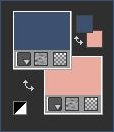
- Fichier, Nouveau, Nouvelle image 900 X 500, Transparent, Raster 1
- Préparez un dégradé Radial
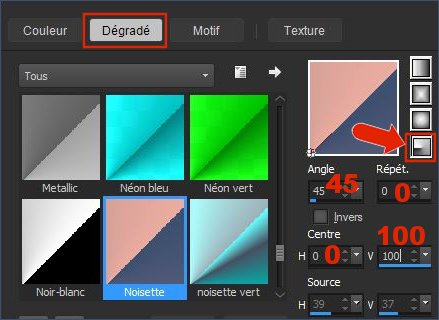
- Outil Pot de peinture
 , remplir le calque avec le dégradé , remplir le calque avec le dégradé
- Effets, Effets d'image, Décalage
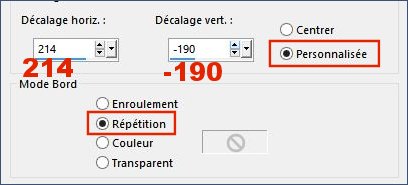
- Effets, Effets de distorsion, Pixellisation
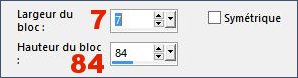
- Effets, Effets de bords, Accentuer
- Effets, Effets d'image, Mosaïque sans jointures
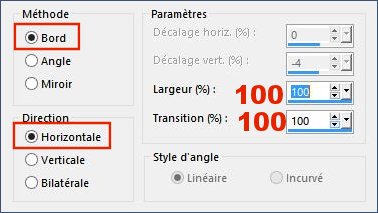
- Effets, Simple, Pizza slice Mirror
- Effets, Effets de bords, Accentuer
- Effets, Filter Factory Gallery G, Bevel 1.5
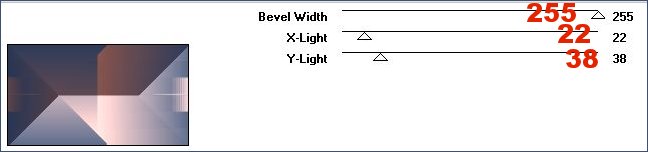
- Effets, Filter Factory Gallery G, Bevel 1.5
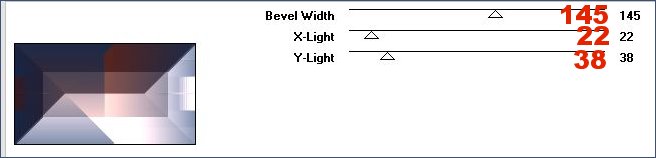
- Effets, Effets d'image, Mosaïque sans jointures
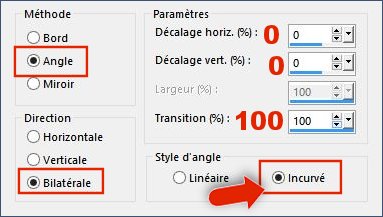
- Réglage, Luminosité et contraste, Luminosité/Contraste
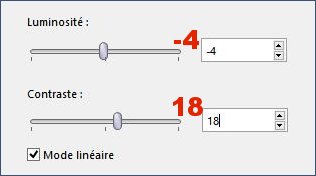
- Effets, Toadies, What are you
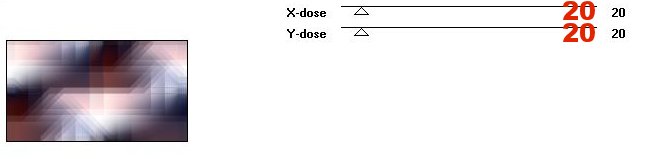
- Image, Miroir, Miroir Horizontal (Image, Miroir dans les versions précédentes de PSP !)
- Palette des styles et textures : Couleur d'Arrière-plan, blanc #FFFFFF
- Calques, nouveau calque Raster 2
- Outil, Pinceau,

- Sélectionnez le pinceau imogene-noisette , dezoomer à 60 % et appliquez la couleur d'Arrière-plan, blanc #FFFFFF (clic droit)
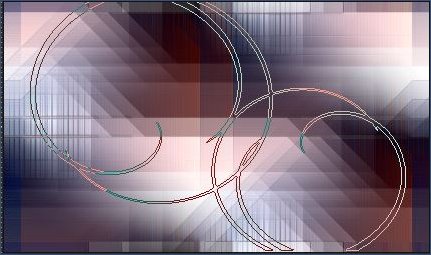
- Effets, Toadies, Motion Trail
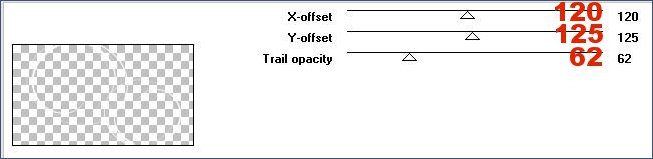
- Palette des calques : mode Recouvrement et Opacité à 53 %
- Calques, Nouveau calque Raster 3
- Outil, Pot de peinture
 , Remplir le calque avec la couleur #FFFFFF , Remplir le calque avec la couleur #FFFFFF
- Ouvrez votre masque masque17-noisette dans votre PSP
- Calques, Nouveau calque de masque, A partir d'une image
Sélectionnez le masque dans la liste déroulante

- Calques, Fusionner, Fusionner le groupe
- Palette des calques : Opacité à 20 %
- Calques, Fusionner,Tous
- Activez l'image imogene-deco01.pspimage, Edition Copier
- Revenez sur votre travail, Edition Coller comme nouveau calque Raster 1
- Calques, Nouveau calque Raster 2
- Sélections, Charger une sélection, Charger la sélection imogene-selnoisette01 à partir du disque
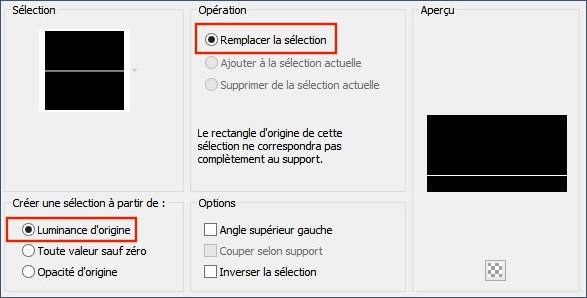
- Outil Pot de peinture
 , remplir la sélection de la couleur d'Arrière-plan #FFFFFF (clic droit !) , remplir la sélection de la couleur d'Arrière-plan #FFFFFF (clic droit !)
- Sélections, Ne rien sélectionner
- Effets, Effets de réflexion, Miroir rotatif
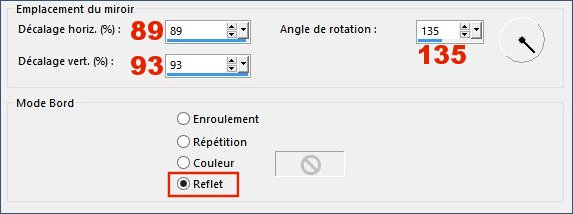
- Effets, Effets d'image, Mosaïque sans jointures
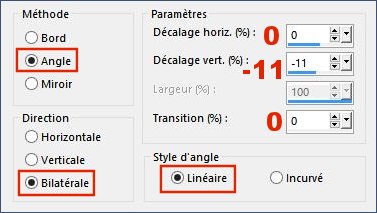
- Effets, Effets 3D, Ombre portée, Couleur #000000, -2/-3/23/4
- Calques, Nouveau calques Raster 3
- Sélections, Charger une sélection, Charger la sélection imogene-selnoisette 02 à partir du disque
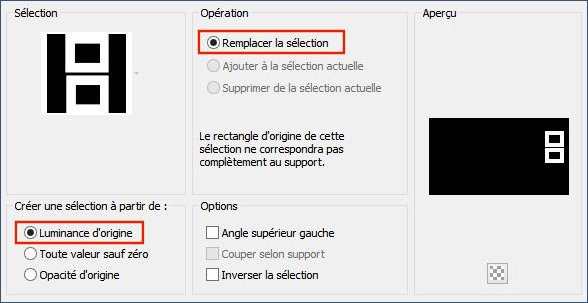
- Outil Pot de peinture
 , remplir la sélection de la couleur d'Arrière-plan #FFFFFF (clic droit !) , remplir la sélection de la couleur d'Arrière-plan #FFFFFF (clic droit !)
- Sélections, Ne rien sélectionner
- Se placer sur le calque Arrière-plan , Edition Copier !
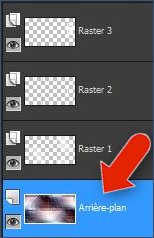
- Revenir se placer en haut de la pile , sur le calque Raster 3
- Outil, Baguette magique

- Sélectionnez l'intérieur des petits carrés blancs
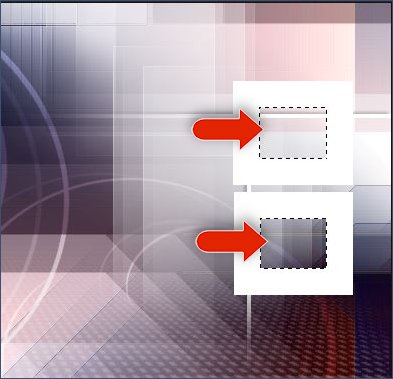
- Edition, Coller dans la sélection
- Effets, Alien Skin Eye Candy 5 : Glass, Sélectionnez le preset imogene-glass
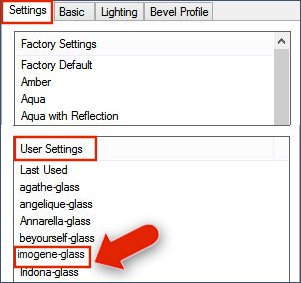
- Sélections, Ne rien sélectionner
- Effets, Effets 3D, Ombre portée, Couleur #000000, -3/-3/50/48
- Calques, Dupliquer
- Image, Redimensionner à 70 % (Redimensionner tous les calques non coché !)
- Image, Rotation libre
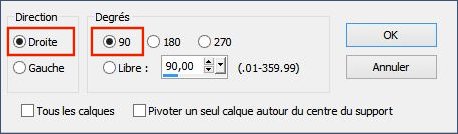
- Effets, Effets d'image, Décalage
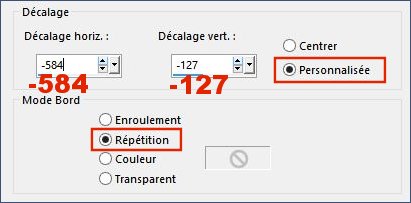
- Calques, Nouveau calque Raster 4
- Changer la couleur d'Avant-plan pour la couleur # 370a0d

- Outil, Pinceau

- Séletionnez le pinceau imogene01-noisette et placez le comme sur la capture
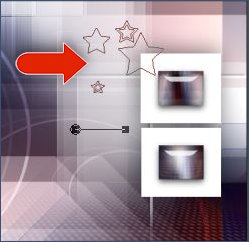
- Effets, Effets 3D, Ombre portée, Couleur #000000, -10/4/13/3
- Calques, Dupliquer
- Image, Miroir, Miroir Horizontal (Image, Miroir dans les versions précedentes de PSP !)
- Image, Redimensionner à 80 % (Redimensionner tous les calques non coché !)
- Outil, Sélectionner (K)
 , Placez comme sur la capture , Placez comme sur la capture
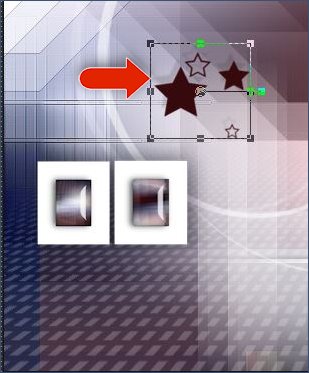
- Calques, Dupliquer
- Image, Redimensionner à 80 % (Redimensionner tous les calques non coché !)
- Outil, Sélectionner (K)
 , Placez comme sur la capture , Placez comme sur la capture
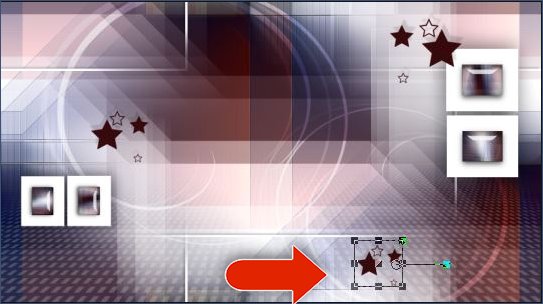
- Réglage, Netteté, Netteté
- Calques, Nouveau calque Raster 5
- Outil, Pinceau,

- Sélectionnez le pinceau imogene02-noisette et dezoomer à 60 %, Couleur d'Avant-plan # 370a0d

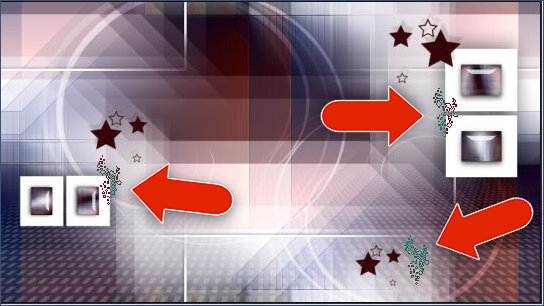
- Activez l'image imogene-deco2.pspimage, Edition Copier
- Revenez sur votre travail, Edition Coller comme nouveau calque Raster 6
- Effets, Effets d'image, Décalage
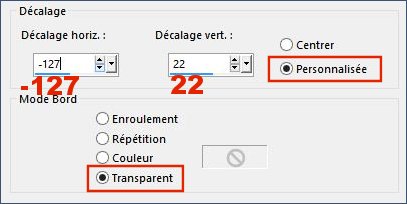
- Activez l'image imogene-deco3.pspimage, Edition Copier
- Revenez sur votre travail, Edition Coller comme nouveau calque Raster 7
- Effets, Effets d'image, Décalage
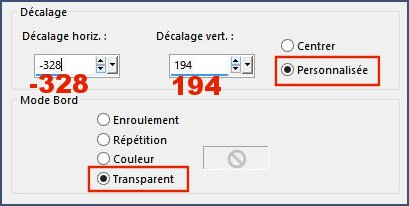
- Palette des calques : Opacité à 85 %
- Calques, Nouveau calque Raster 8
- Outil, Pinceau,

- Sélectionnez le pinceau imogene-texte-noisette, Taille 178, Couleur d'Avant-plan # FFFFFF (clic gauche!)
- Outil, Sélectionner (K)
 , Placez comme sur la capture , Placez comme sur la capture
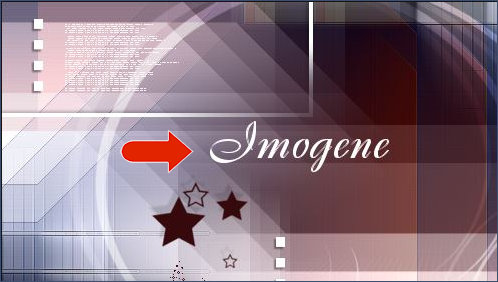
- Calques, Dupliquer
- Effets, Effets de distorsion, Vent à droite 100 %
- Effets, Effets de distorsion, Vent à gauche 100 %
- Effets, Effets d'image, Décalage
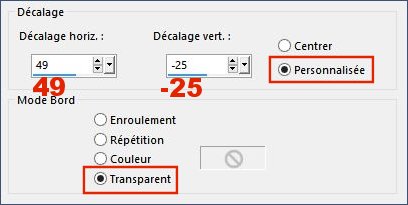
- Activez l'image Yoka-Photos-Strange-Lady-22-02-08.pspimage, Edition Copier
- Revenez sur votre travail, Edition Coller comme nouveau calque Raster 9
- Image, Redimensionner à 90 % (Redimensionner tous les calques non coché !)
- Outil, Sélectionner (K)
 , Placez comme sur la capture , Placez comme sur la capture
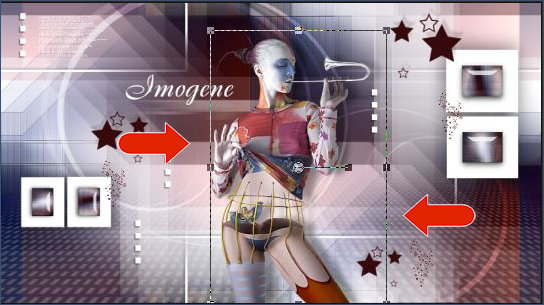
- Effets, Effets 3D, Ombre portée, Couleur #000000, -1/17/38/15
- Calques, Fusionner, Tous
- Effets, AAAFrames, Foto Frame
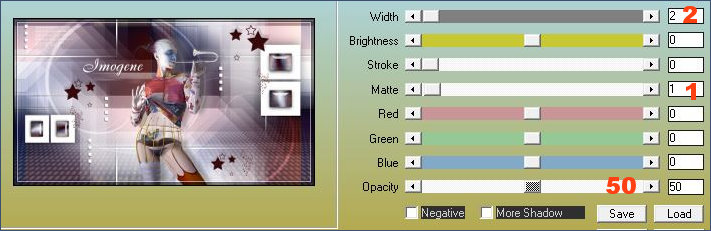
- Image, Ajouter des bordures
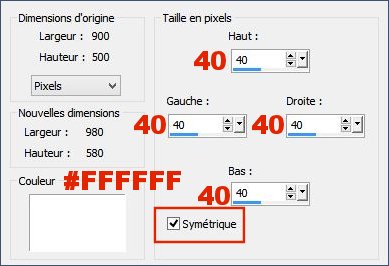
- Effets, AAAFrames, Foto Frame, mêmes réglages qu'à l'étape 92
- Signez votre travail
- Enregistrez en JPG et Redimensionnez si vous le souhaitez.
-------------------------------
J'espère
que vous avez pris plaisir à faire ce tutoriel ...
N'hésitez
pas à me contacter en cas de problème : Ici
Si ce tutoriel vous a plu, laissez-moi un message dans MON LIVRE D'OR !
Merci et à
Bientôt !...
-------------------------------
Une autre version avec un tube de Mary

Merci à Vero d'avoir bien voulu tester ce tuto,
son site : Ici

Merci à Anya pour sa traduction en Anglais,
son site : Ici

Merci à Casiop pour sa traduction en Danois,
son site : Ici

Merci à Inge-Lore pour sa traduction en Allemand,
son site : Ici

Merci à Pinuccia pour sa traduction en Italien,
son site : Ici

Merci à Estela pour sa traduction en Portugais,
son site : Ici

Merci à Bhyma pour sa traduction en Espagnol,
son site : Ici

--------------------------------------------
Vos versions sur mon blog : Ici --------------------------------------------

créé le 13/09/2015
|